Ostateczna obróbka obrazu często wymaga cierpliwości i precyzji. Jednak z odpowiednimi narzędziami i technikami możesz osiągnąć imponujące rezultaty. Ten przewodnik pokazuje, jak skutecznie wykorzystać potencjał Photoshop, zwłaszcza za pomocą filtra RAW, aby nadać swoim zdjęciom ostateczny szlif.
Najważniejsze wnioski
- Filtr RAW oferuje elastyczne możliwości dopasowania bez utraty indywidualnej kontroli.
- Tworzenie obiektu inteligentnego pozwala na późniejsze zmiany w dostosowaniach filtrów.
- Użycie winiet i filtrów radialnych może wzmocnić fokus na głównych motywach w twoim obrazie.
Instrukcja krok po kroku
Na początku ważne jest, aby połączyć wszystkie widoczne warstwy twojego obrazu. Aby to zrobić, naciśnij Command + Alt + Shift + E (na Windows Ctrl + Alt + Shift + E). W ten sposób Photoshop stworzy nową warstwę, która zawiera wszystkie widoczne elementy. Nazwij tę warstwę „Ostateczna”, aby później łatwo ją zidentyfikować.
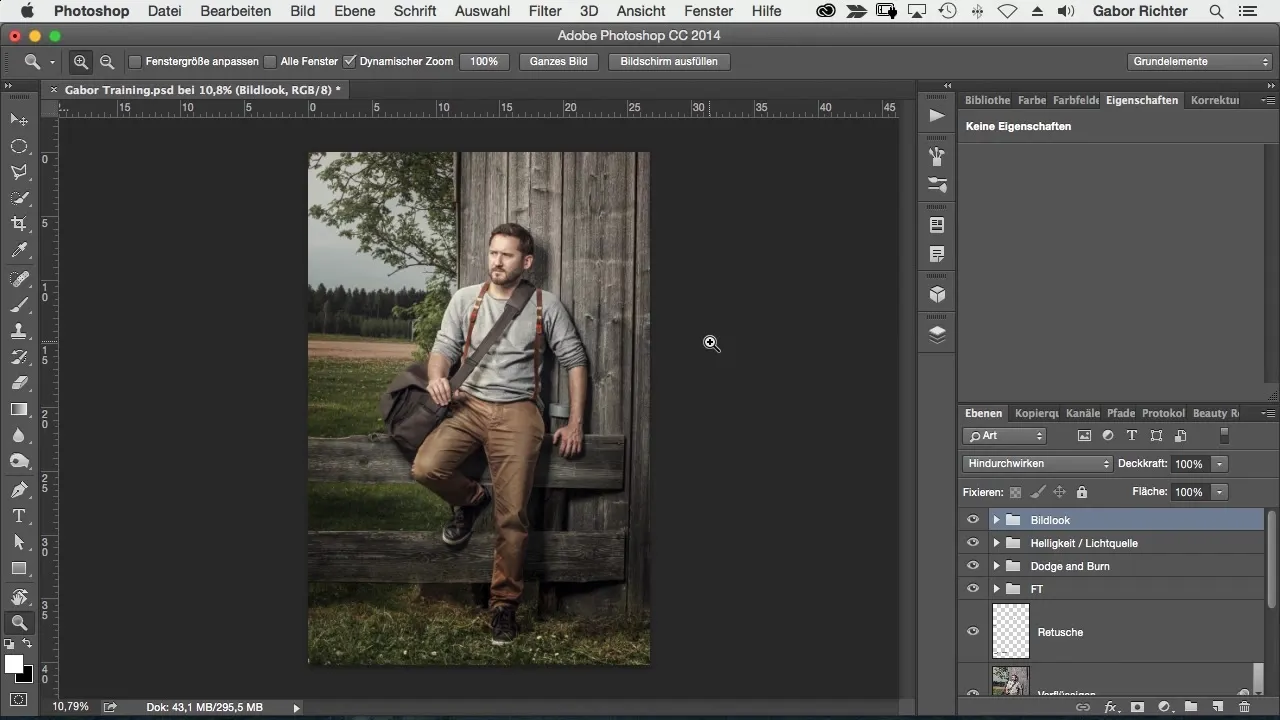
Ponieważ podczas edytowania lubię mieć pełną kontrolę, zamieniam tę nową warstwę w obiekt inteligentny. Kliknij prawym przyciskiem myszy na warstwę i wybierz „Przekształć w obiekt inteligentny”. Dzięki temu możesz później dostosować każdy zastosowany filtr lub element obrazu.
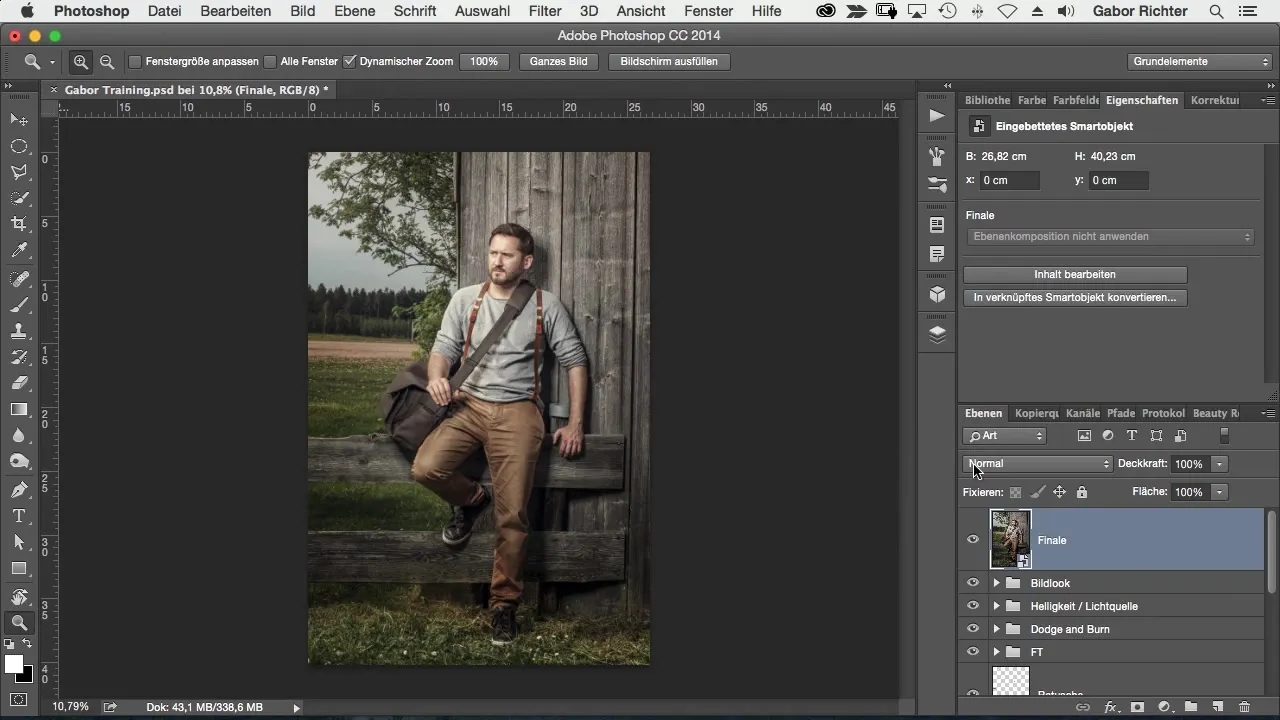
Nadszedł czas, aby zastosować filtr RAW. Przejdź do „Filtr” i wybierz „Filtr RAW”. Tutaj możesz eksperymentować z różnymi ustawieniami, aby uzyskać pożądany wygląd. Na początek dostosuj temperaturę koloru; może chcesz, aby była nieco chłodniejsza lub cieplejsza.
Ważnym aspektem jest klarowność. Zalecam, aby tutaj wprowadzić minimalny wzrost, na przykład o 5. Ta mała korekta lekko podkreśla kontury w obrazie, nie będąc przy tym zbyt widoczną. Ostateczny szlif często stanowi kluczową różnicę.
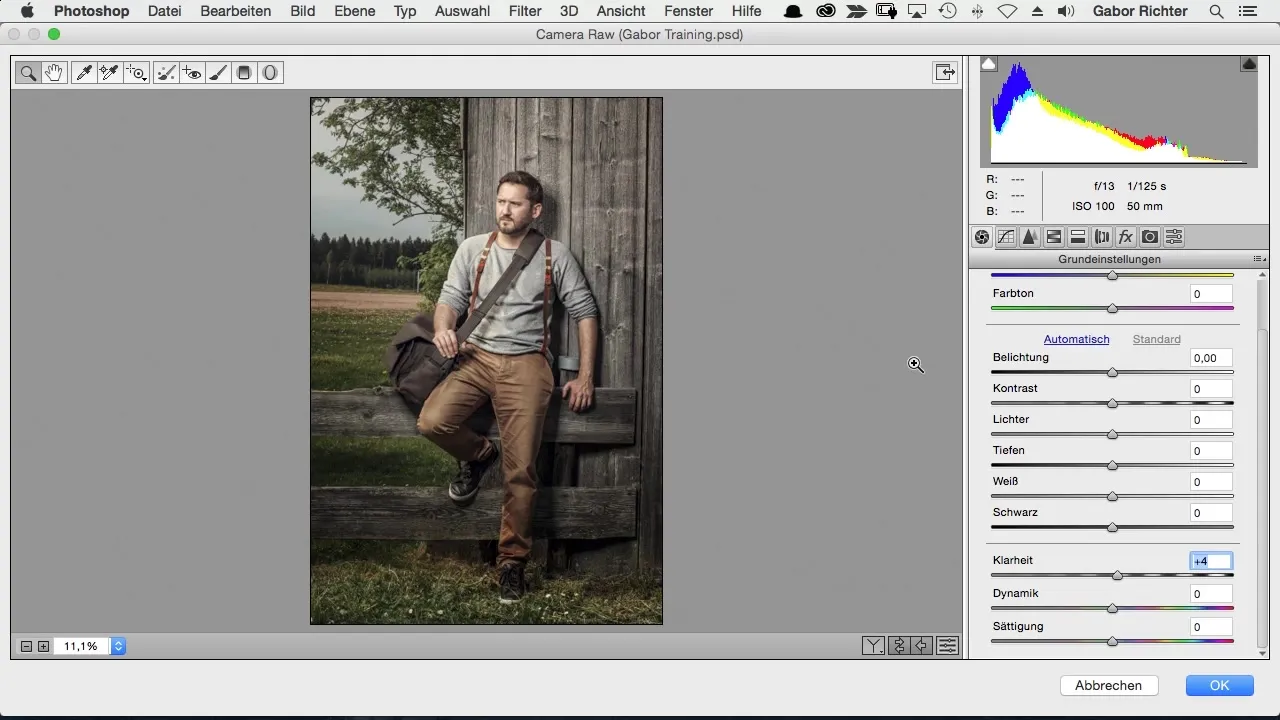
Dla ostrości całego obrazu używam wartości około 20. Jeśli przy tym obraz generuje szumy, warto to obserwować i ewentualnie zmniejszyć wartość. Ale osobiście preferuję trochę ziarnistości, aby nadać obrazowi więcej charakteru. Ziarnistość możesz dodać w sekcji efektów, dostosowując siłę i drobność.
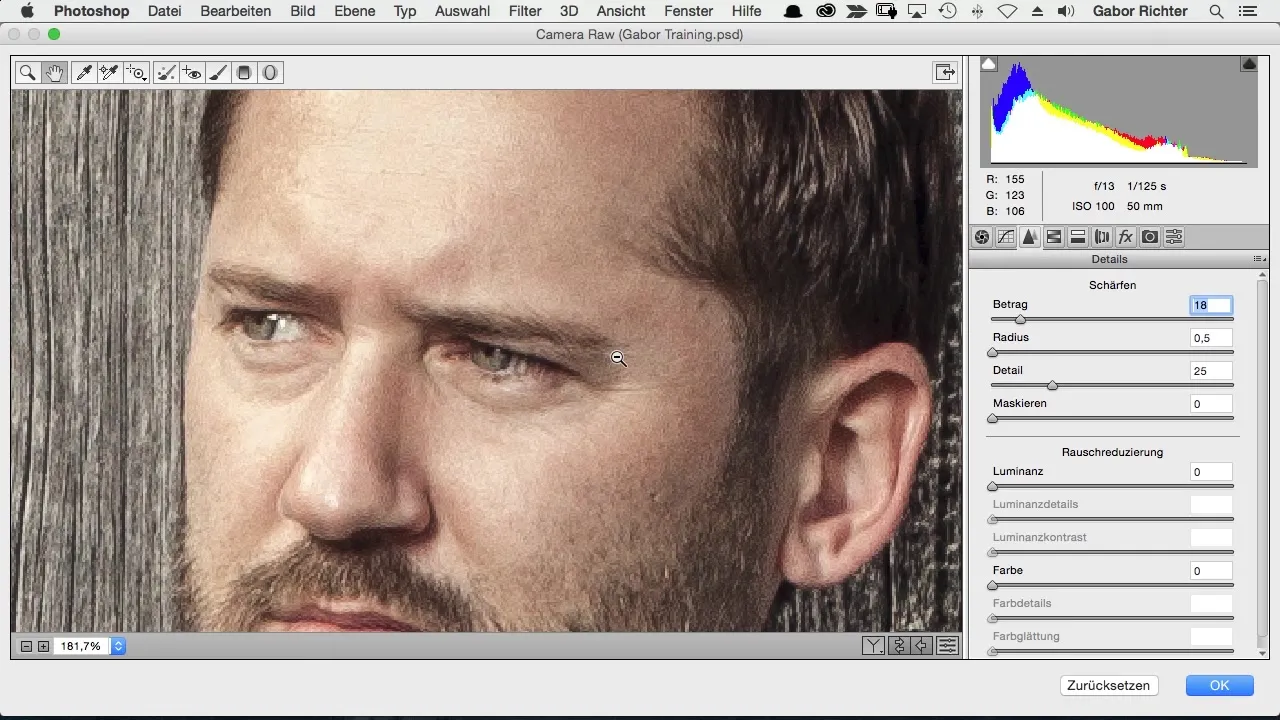
Chcę również dodać winietę, aby nieco przyciemnić krawędzie obrazu i skupić uwagę na centralnym motywie. Wejdź również do sekcji efektów i wybierz winietę. Tam możesz dostosować winietę tak, aby odpowiadała twoim oczekiwaniom.
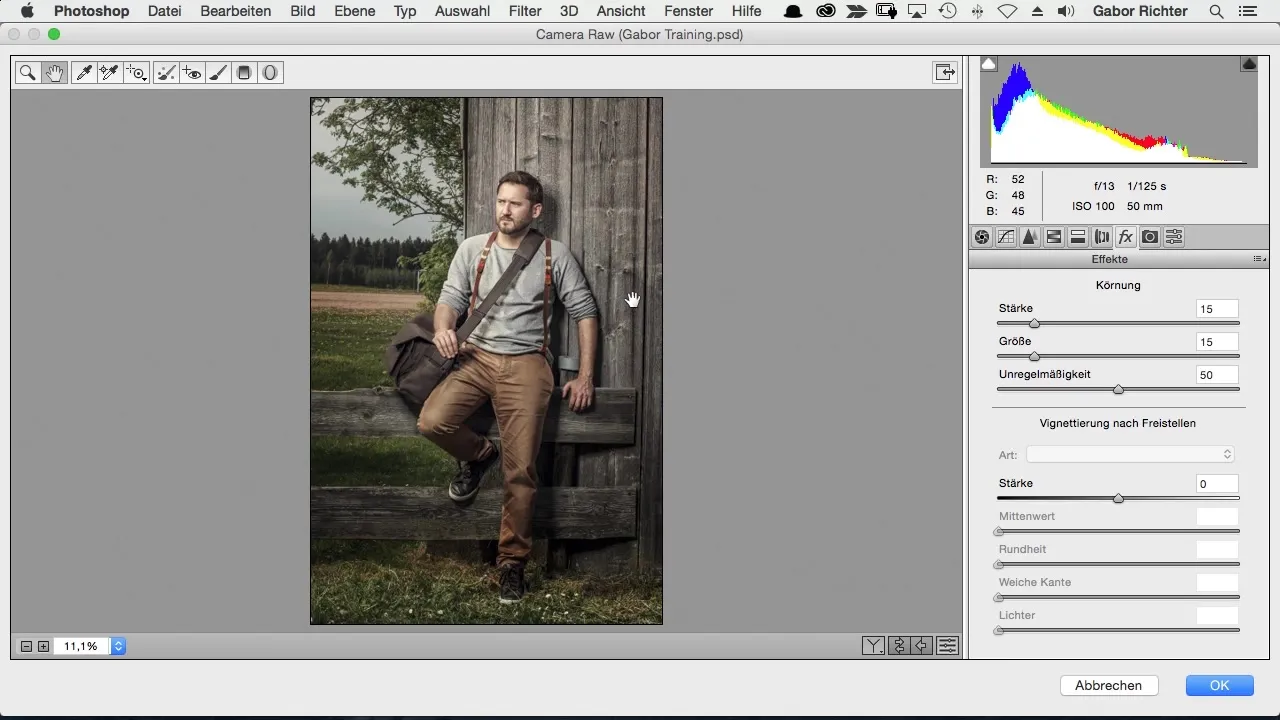
Aby nie stracić źródła światła, które umieściłem w moim obrazie, stosuję filtr radialny. Narysuj okrąg wokół światła i zadbaj o to, aby ten obszar nie został przyciemniony. Wszystko poza okręgiem może jednak zostać zaciemnione. W razie potrzeby zresetuj wartości dla korekt lokalnych, aby zacząć od zera.
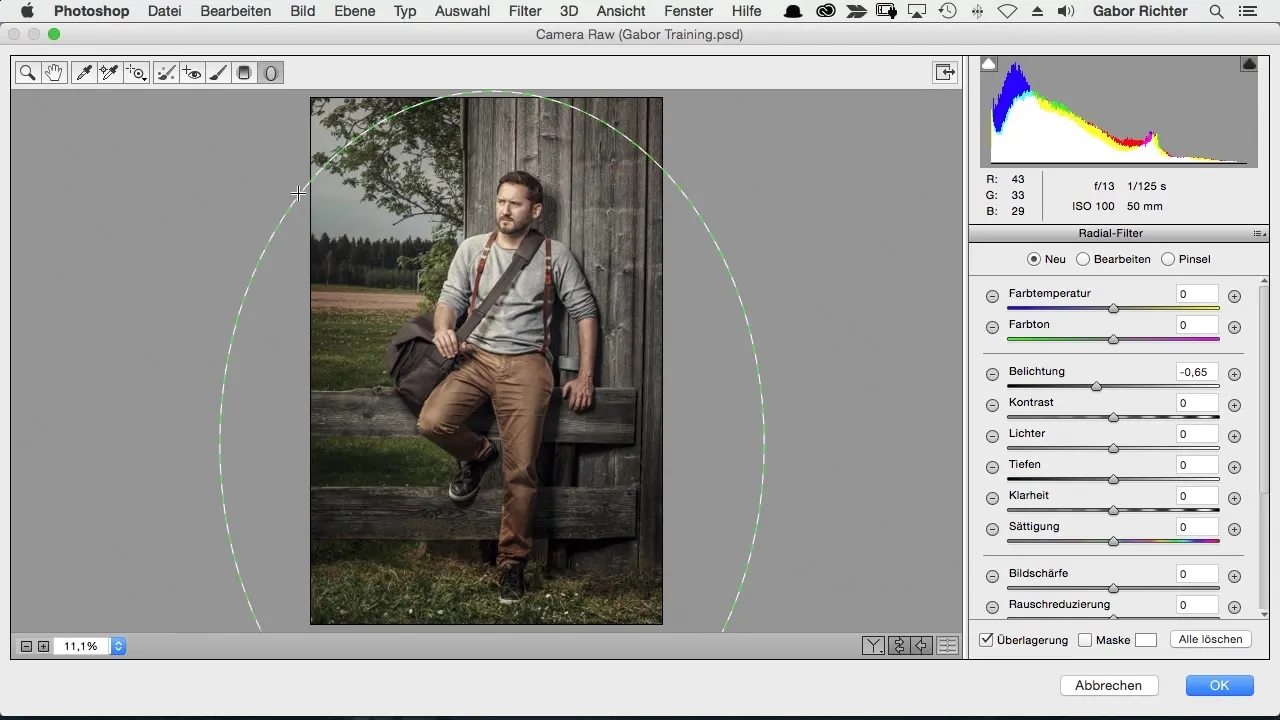
Po zastosowaniu filtru radialnego możesz dostosować ekspozycję. Tendencją jest przyciemnienie ekspozycji w ciemniejszych obszarach, aby zwiększyć kontrast. Eksperymentuj z wartościami, aby uzyskać pożądany efekt.
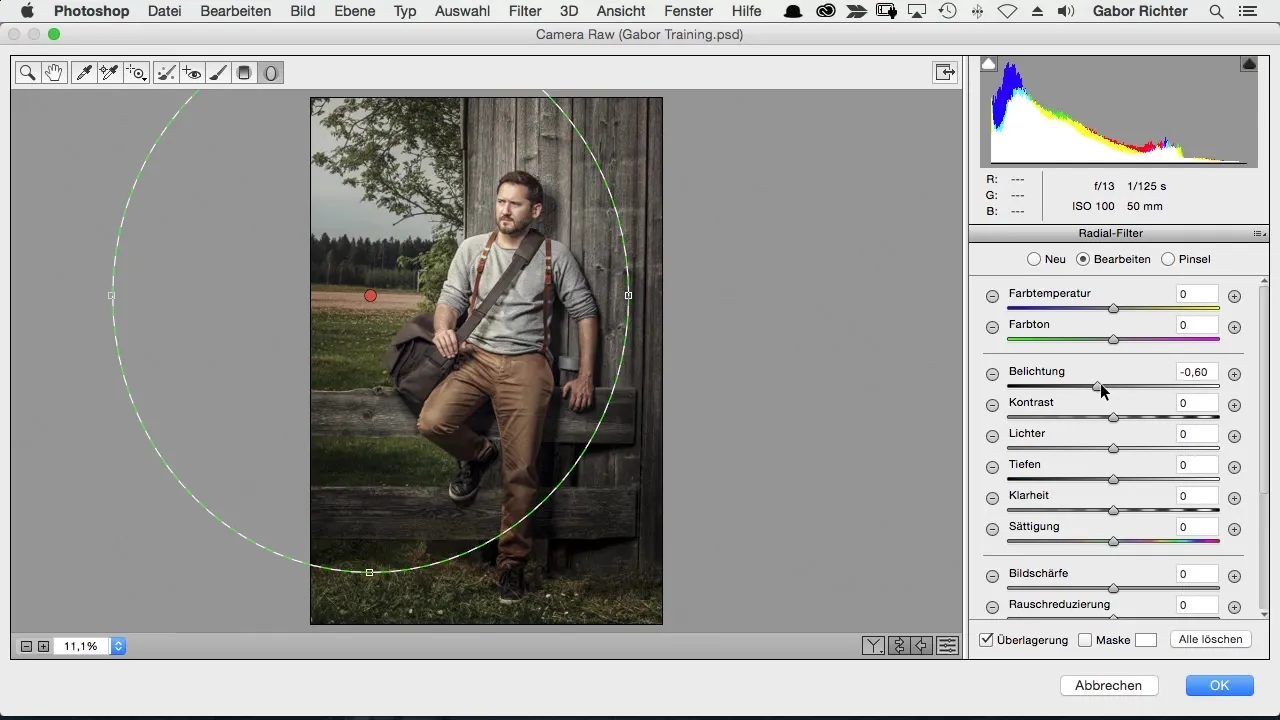
Kolejną regulacją, którą lubię robić, jest kolorowanie cieni i świateł. Lekko przyciemniam cienie w niebieski, a światła w żółty. Te zmiany kolorystyczne nadają obrazowi bardzo szczególny charakter i wzmacniają głębię.
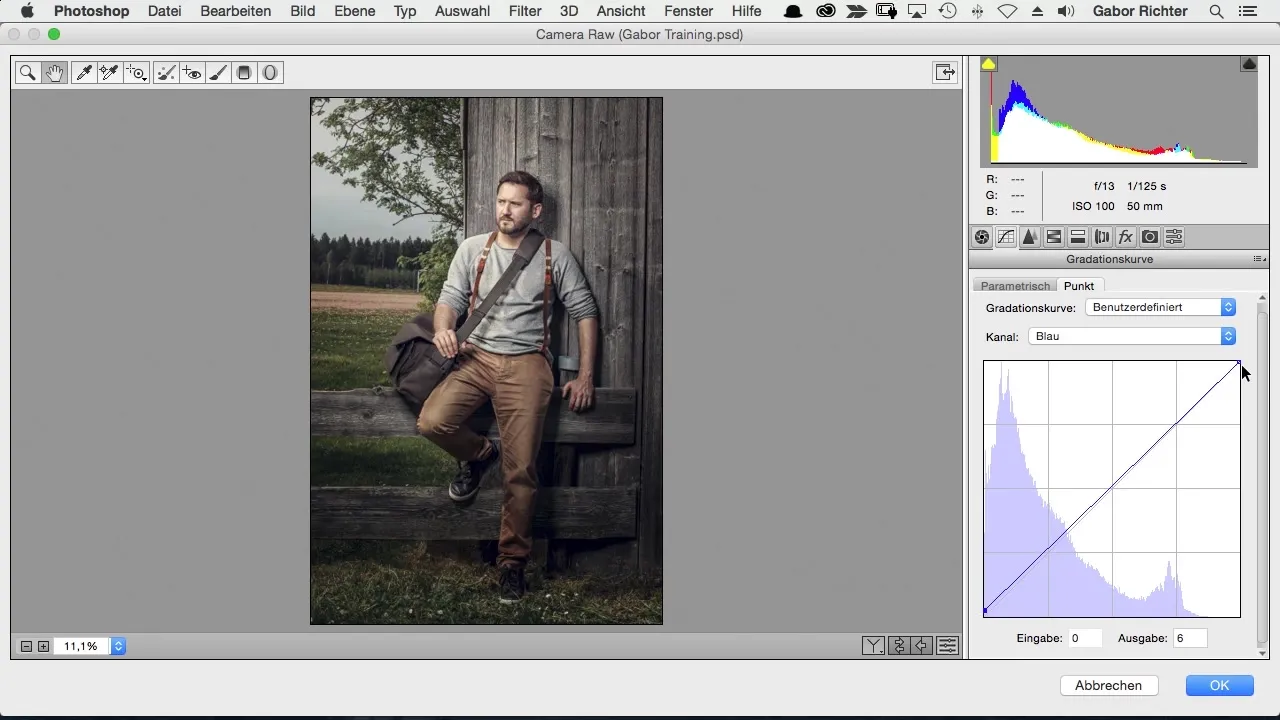
Gdy wszystko jest dostosowane, spójrz na całokształt. Czasami konieczne jest dokonanie ostatnich poprawek w krzywych tonalnych, aby zoptymalizować równowagę między różnymi kolorami. Zastanów się, czy chciałbyś dodać więcej żółtego do świateł, aby uzyskać ciepły efekt.
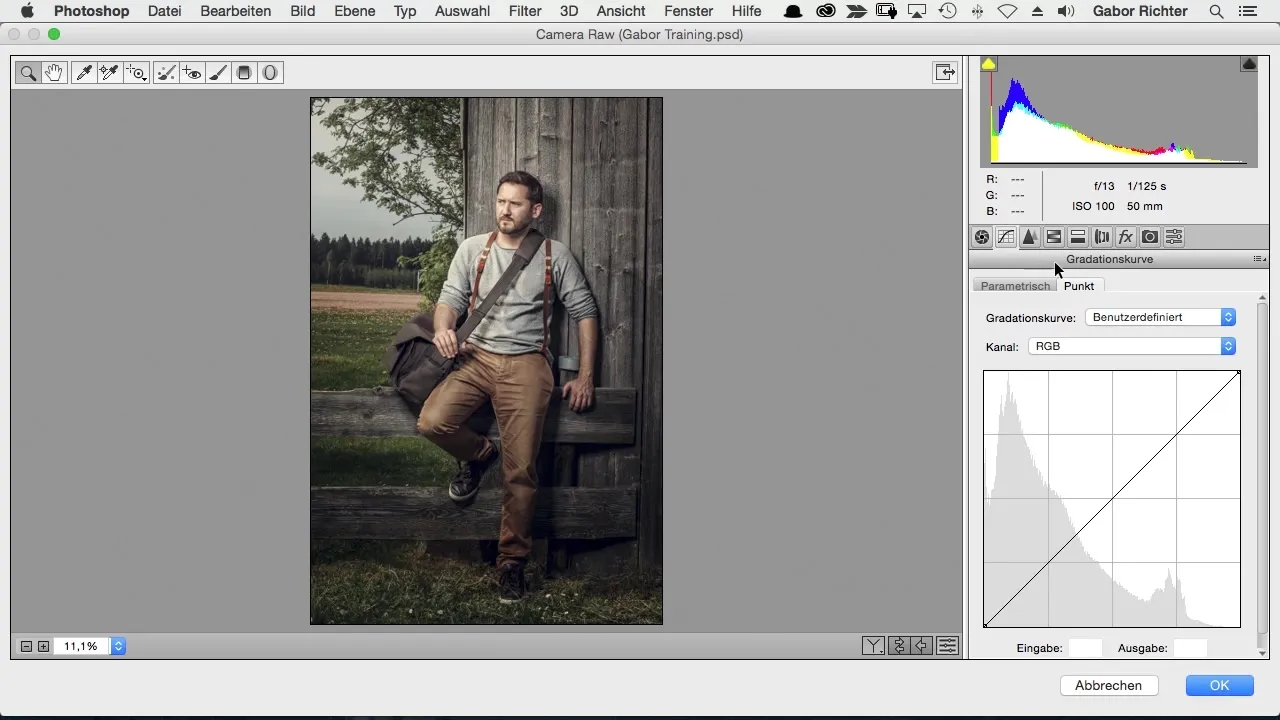
Aby dobrze ocenić obraz, warto zmienić jasność swojego obszaru roboczego. Dzięki temu łatwiej będzie spojrzeć na finalny obraz i dostrzec ewentualne słabości obróbki.
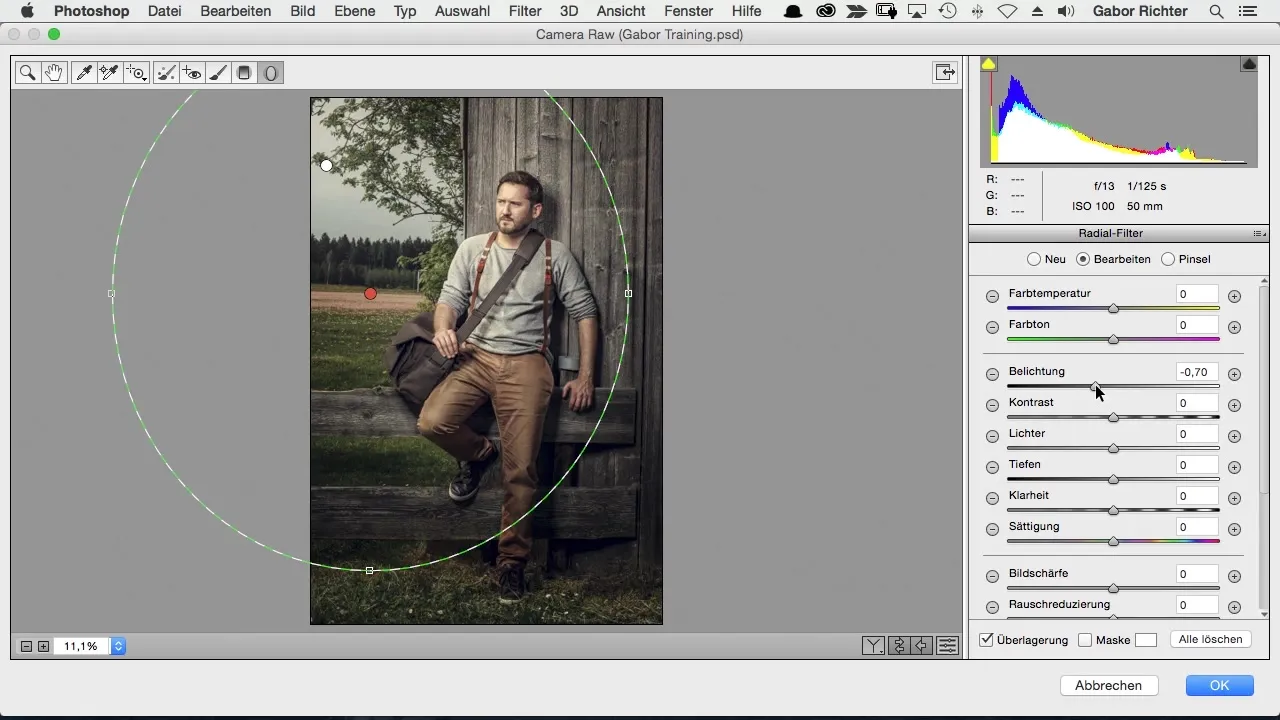
Jeśli obraz nadal wydaje się zbyt jasny, użyj ponownie filtra gradientowego, aby przyciemnić określone obszary. To pomoże uczynić cały obraz bardziej harmonijnym.
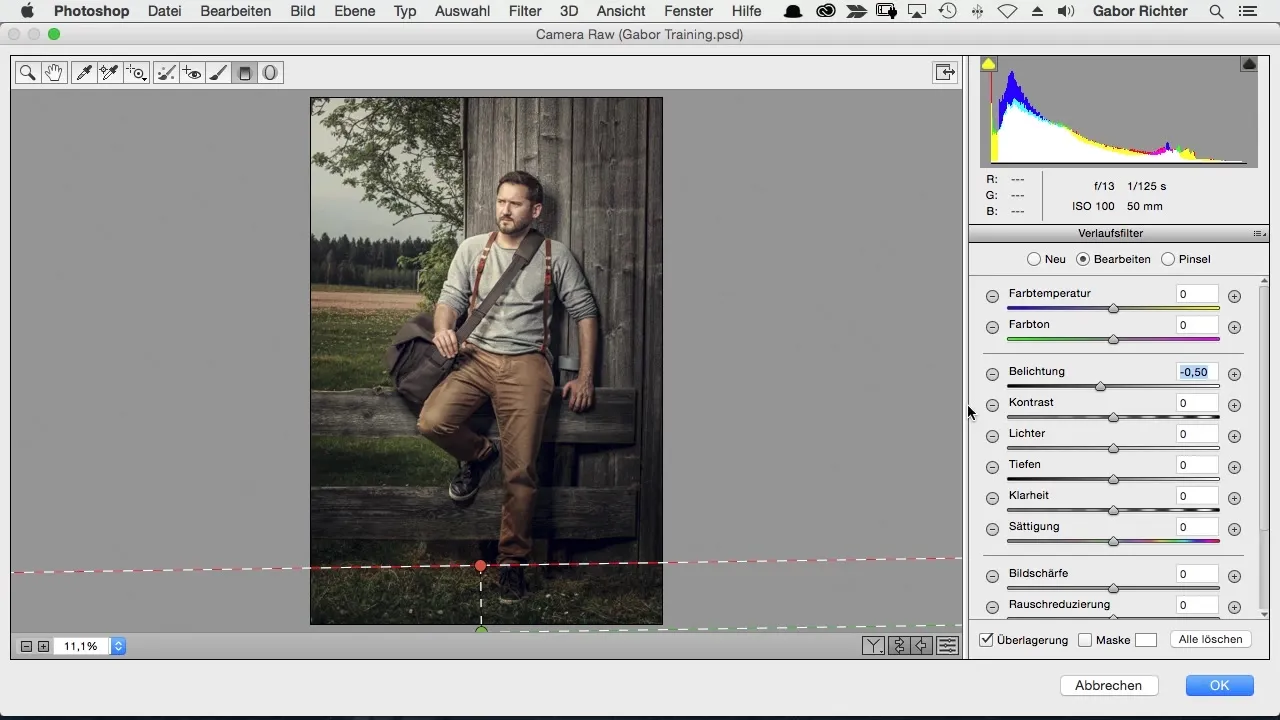
Ostatni krok to zapisanie i eksportowanie obrazu. Teraz masz pełny przewodnik dotyczący ostatecznej obróbki obrazu w Photoshopie. Mam nadzieję, że techniki te będą pomocne w twoich własnych projektach.
Podsumowanie – Workflow Photoshop w Schwarzwaldzie: krok po kroku do perfekcyjnej obróbki obrazu
Nauczyłeś się, jak wykorzystać obiekty inteligentne, filtr RAW oraz różne dostosowania w obszarze winiet i filtrów radialnych, aby podnieść swoje obrazy na wyższy poziom. Wykorzystaj te porady i triki, aby poprawić swoją kreatywność i pracę.
Najczęściej zadawane pytania
Jak zamienić warstwę w obiekt inteligentny?Kliknij prawym przyciskiem myszy na warstwę i wybierz „Przekształć w obiekt inteligentny”.
Co to jest filtr RAW i jak go używać?Filtr RAW umożliwia dostosowywanie obrazów bez utraty jakości. Znajdziesz go w menu „Filtr” w Photoshopie.
Jak mogę zwiększyć klarowność w swoim obrazie?W filtrze RAW możesz dostosować wartość klarowności. Wzrost o 5 często tworzy subtelny efekt.
Jak dodać winietę?W sekcji efektów filtru RAW możesz stworzyć winietę, która przyciemni krawędzie twojego obrazu.
Jak zapisuję swój edytowany obraz?Użyj funkcji „Zapisz jako”, aby wyeksportować swój edytowany obraz i zapisać w żądanym formacie.

